如何在在w7系统无法打开情况下安装xp系统呢?近日有网友问小编在w7系统无法打开情况下安装xp系统的问题,其实小编也不太清楚,但是小编有在网上找到一些资料,下面就让windows7之家小编给大家爱介绍关于在w7系统无法打开情况下安装xp系统的方法吧。
一、安装前准备
1、保证能够正常进入系统;
2、下载Ghost WinXP系统镜像文件;
二、安装步骤
首先下载Ghost WinXP系统镜像“YLMF_GHOST_XP_SP3_2014_12.iso”到本地硬盘上(这里下载在D盘上);

在w7系统无法打开情况下安装xp系统图1
2、解压所下载的“YLMF_GHOST_XP_SP3_2014_12.iso”镜像;

在w7系统无法打开情况下安装xp系统图2
3、解压出来的文件夹内容;

在w7系统无法打开情况下安装xp系统图3
4、把“WINXPSP3.GHO”和“GHO镜像安装器.EXE”两个文件剪切到磁盘根目录下,这里选择放在D盘里;
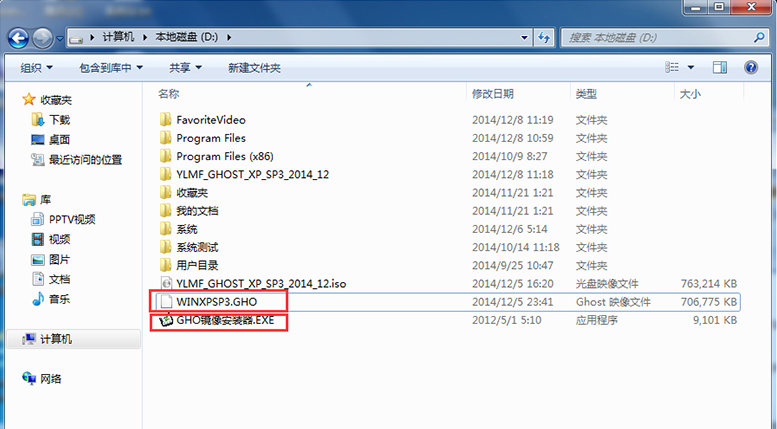
在w7系统无法打开情况下安装xp系统图4
提示:为什么不直接在文件夹内执行?因为文件夹命名过长,有时候会导致安装失败,如下图所示。(若用户想在文件夹内直接执行,可把文件夹重新命 名,例如命名为“WinXP”等。)
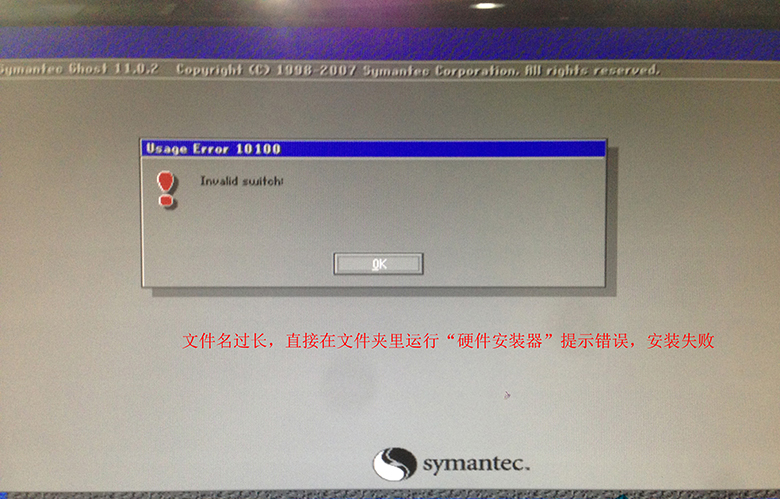
在w7系统无法打开情况下安装xp系统图5
5、双击“GHO镜像安装器.EXE”,选择“C盘”(C盘为系统磁盘),插入映像文件“WINXPSP3.GHO”,接着点击执行,如图所示:

在w7系统无法打开情况下安装xp系统图6
关于在w7系统无法打开情况下安装xp系统的方法到这里就全部结束了,关于在w7系统无法打开情况下安装xp系统的方法是不是非常简单呢?相信大家通过上面的描述都有一定的了解了吧,如果想了解更多的咨询敬请关注win7操作系统。
Copyright ©2018-2023 www.958358.com 粤ICP备19111771号-7 增值电信业务经营许可证 粤B2-20231006